コマンドプロンプトでHDDをチェックする [ハードディスク]
ハードディスクのチェックや修復って色々なやり方があって
どれがいいなどはないです。
自分にあったやり方、確実なやり方でされるといいと思います。
コマンドプロンプトからの方法はWindowsに初めからある機能なので
一度試してみてください。
デスクトップからWindowsのマークをクリックするとメニューが出てくるので
「すべてのプログラム」から「アクセサリー」をクリック
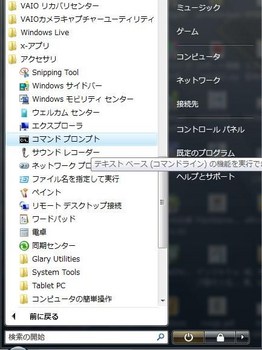
「アクセサリー」から「コマンドプロンプト」のアイコンを右クリックし
「管理者として実行」を左クリック
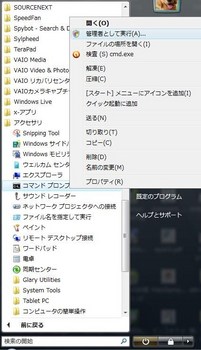
ユーザーアカウント制御にしている方は「続行」をクリック
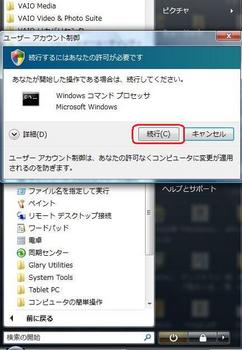
コマンドプロンプトの画面になるので
黄色で丸してある部分に「chkdsk c:」と入れて「Enter」キーを押してください。
ディスクのチェックが始まります。

チェック時間は使っているパソコンで変わりますが120GBのパソコンで20分ほどでした。
※なので、時間に余裕がある時に実行してください。
なにも異常がなければこのような画面になります
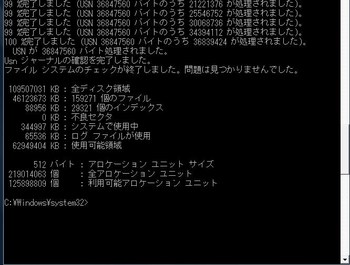
もし、異常があればディスクの修復をしますので
黄色の丸部分「c:/F」と入れてください。

一番下の(Y/N)?の画面で後ろに「Y」と入れると
次回パソコン起動時に自動でディスクの修復が始まります。
やりたくないときは「N」と入れてください。
これで終了です。
どれがいいなどはないです。
自分にあったやり方、確実なやり方でされるといいと思います。
コマンドプロンプトからの方法はWindowsに初めからある機能なので
一度試してみてください。
デスクトップからWindowsのマークをクリックするとメニューが出てくるので
「すべてのプログラム」から「アクセサリー」をクリック
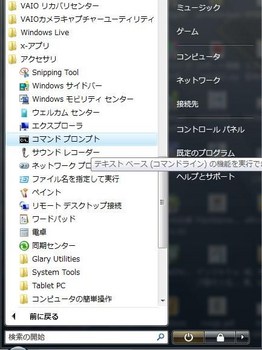
「アクセサリー」から「コマンドプロンプト」のアイコンを右クリックし
「管理者として実行」を左クリック
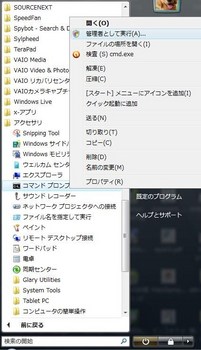
ユーザーアカウント制御にしている方は「続行」をクリック
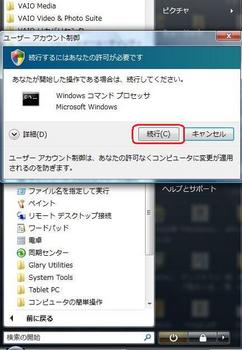
コマンドプロンプトの画面になるので
黄色で丸してある部分に「chkdsk c:」と入れて「Enter」キーを押してください。
ディスクのチェックが始まります。

チェック時間は使っているパソコンで変わりますが120GBのパソコンで20分ほどでした。
※なので、時間に余裕がある時に実行してください。
なにも異常がなければこのような画面になります
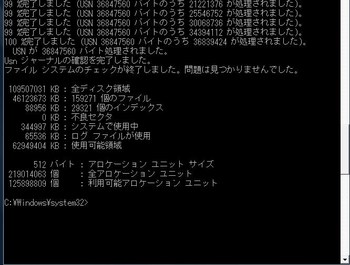
もし、異常があればディスクの修復をしますので
黄色の丸部分「c:/F」と入れてください。

一番下の(Y/N)?の画面で後ろに「Y」と入れると
次回パソコン起動時に自動でディスクの修復が始まります。
やりたくないときは「N」と入れてください。
これで終了です。
やっぱりSSDは速い? [ハードディスク]
ということで動画で検索していたらSSD vs HDDという動画が結構あって
その中でも違いがよくわかるものを選んでアップしてみました。
HDDの方が容量が多いにも関わらず容量の少ないSSDの方が速いですね。
差は歴然。
たぶん起動時間だけじゃなくて他の作業でもSSDの方が速いんだろうなぁ。
でも値段が・・・
その中でも違いがよくわかるものを選んでアップしてみました。
HDDの方が容量が多いにも関わらず容量の少ないSSDの方が速いですね。
差は歴然。
たぶん起動時間だけじゃなくて他の作業でもSSDの方が速いんだろうなぁ。
でも値段が・・・










